
- 如何利用404错误页面引导流量、吸引点击
- 游戏运营活动执行手册
- 网站分析高级细分六脉神剑之第六脉
- 有效提升网站价值 让网站更具竞争力
- 限时团购商Gilt Groupe:把饥饿营销做到极致
- Linux下DedeCMS详细安全设置教程
- 教你一步步使用DEDECMS淘宝客程序
- 宋砺剑:诠释家居独立博客定位方法
- 三大主流手机浏览器对比:哪个最安全?
- 做好网站测试工作的四项标准内容
- 新形势下b2b商务网站的发展思路
- 不完美的网站分析数据
- 草根站长一般做什么网站比较好?
- 浅析三个可以借鉴的Google+企业页面
- 评价地方门户的新标准
- 如何让一个网站拥有强大的生命力
- 解读新手开淘宝店铺的那点事
- 实例分析网站脱困百度收录只有1条的经验总结
- 项目管理之我见-程序员程序开发步骤
- 参加山东站长大会的几点感受
- 建站前需要做的13件事
- VPS被攻击 浅谈DEDE系统如何移站
- 网盟环境下广告投放技巧浅析(二)
- 浅谈中文域名的应用前景
- 怎么写好你的博客(二)
- 站长们 别被别人所谓真理蒙蔽
- 做好数据分析 大幅提升网络营销运营效率
- 行业网站如何以专业性来提升用户体验
- 外贸网站知己知彼 才能百战不殆
- 网站建设从改版需要花费670万说起
IIS服务器下做301定向详细版
作者:佚名 网站建设问答编辑:admin 更新时间:2022-07-23
IIS服务器下做301定向详细版,以往我们在网上看到如何做301定向都不详细,从来没做过的话,怎么看都看不懂,现在我把详细的方案介绍一下。
第一:首先要进入远程服务器,怎么进呢? 在电脑左下角开始的地方 输入mstsc.会出现图1
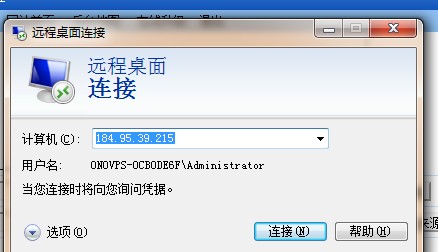
图1
二,选择你的vps的ip.点击链接,会进入到远程如图2
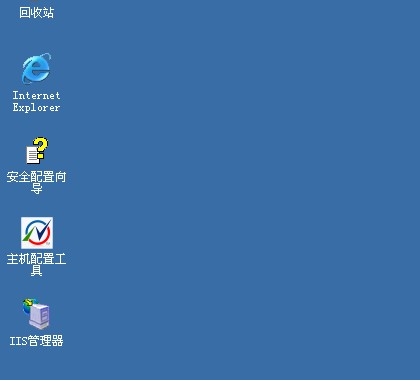
图2
三,然后双击IIS管理器会出现图3

图3
四:点击击网站 图4
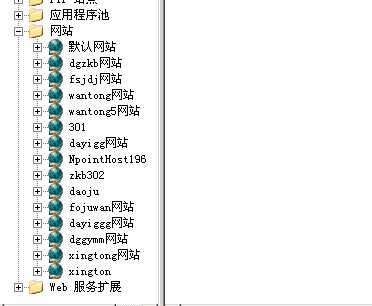
图4
五:在远程里面建一个301文件,放在\wwwroot301下。
六:鼠标右键点击网站,选择新建,根据提示选举下一步,一直到出现网站描述图6,到了这里,你可以建一个跟你的要做301定向相似的
名字(主要是为了好区分),做完这一步后会弹出图7
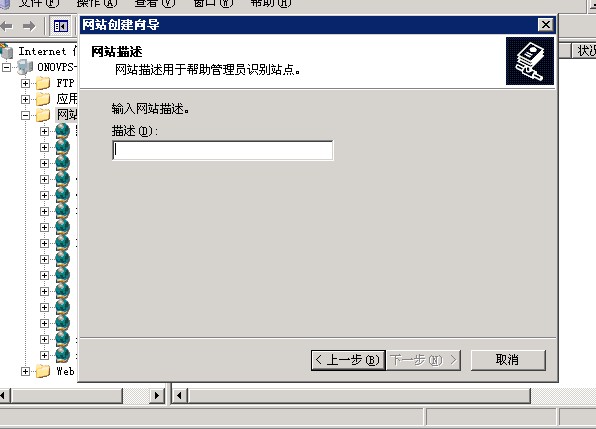
图6
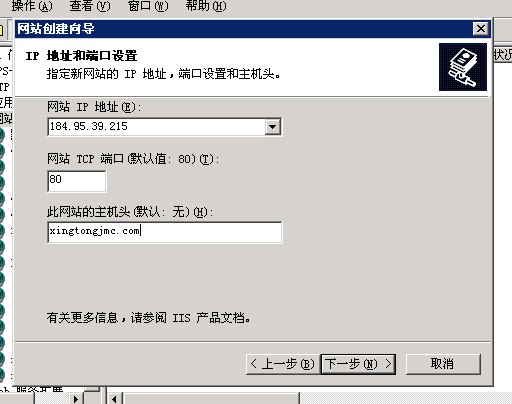
图7
七:在网站IP里面填你的网站ip,网站主机头写不要www的域名。然后下一步
八:就出现是网站主目录如图8
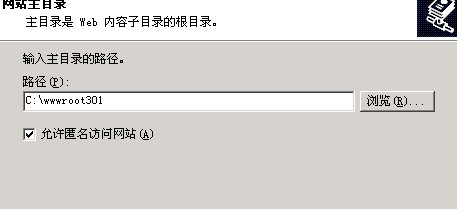
图8
九:根据提示下一步,直到完成。301的站就建好了。
十:在我们刚建的站,鼠标右键,选择属性,会出现一个出口,选择主目录,在选择重定向到填www.***.com
如同9,然后点击确定就 okl
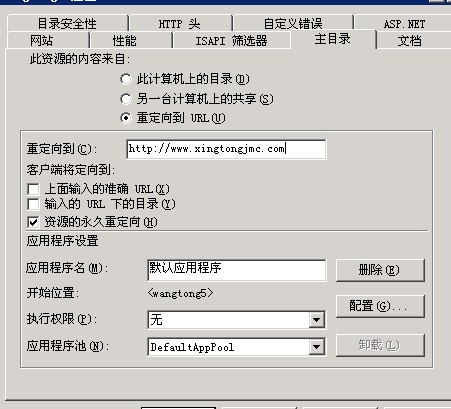
以上来源:www.lzkv.net 转载请注明出处。
- 上一篇文章: 网编如何创造出更加符合读者胃口的文章
- 下一篇文章: 三招解决电商转化率低的问题